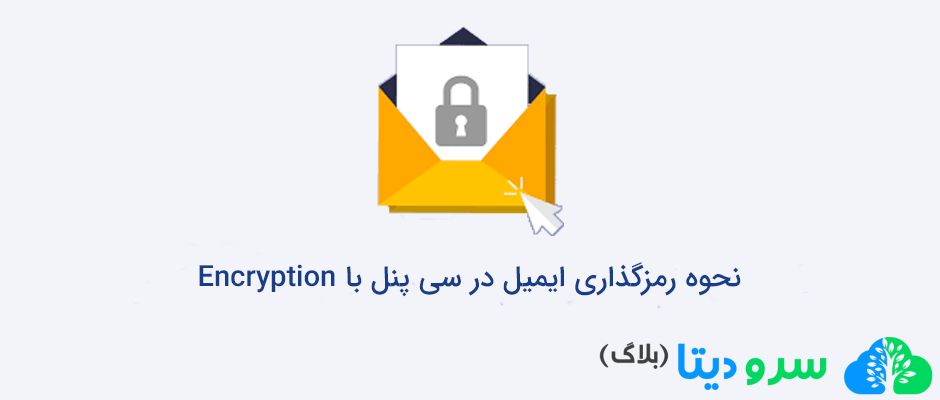
نحوه رمزگذاری ایمیل در سی پنل با Encryption
آیا به دنبال آموزش نحوه رمزگذاری ایمیل در سی پنل با Encryption هستید؟ پس با ما همراه باشید.
این رابط به شما امکان می دهد کلیدهای رمز GnuPG ایجاد، ذخیره و مدیریت کنید. برنامه هایی که از کلیدهای GnuPG استفاده می کنند ایمیل های خروجی را با یک کلید عمومی رمزگذاری می کنند تا فقط گیرنده های مورد نظر، که دارای کلید رمز هستند، بتوانند ایمیل ها را بخوانند.
با این کار از دسترسی به ایمیل های شما توسط افراد غیر مجاز یا هکرها جلوگیری می شود و امنیت ایمیل های شما تا حد قابل قبولی افزایش می یابد.
یکی از بهترین طرح های رمزنگاری ایمیل در سی پنل استفاده از GNU Privacy Guard یا GnuPG است که به طور کامل توسط cPanel پشتیبانی می شود. GnuPG یک نرم افزار منبع باز در دسترس عموم است که از طرح رمزنگاری کلید عمومی استفاده می کند.
با استفاده از این آموزش شما می توانید با استفاده از از الگوریتم های رمزنگاری GnuPG، اقدام به رمزگذاری ایمیل در سی پنل با Encryption نمایید.
رمزگذاری ایمیل در سی پنل با Encryption
ابتدا وارد کنترل پنل هاست سی پنل خود شوید. کمی اسکرول نمایید تا باکس Email vh مشاهده نمایید، در این باکس بر روی آیکون Encryption کلیک نمایید.

وارد صفحه ایی مشابه تصویر زیر با نام Create a New Key خواهید شد.
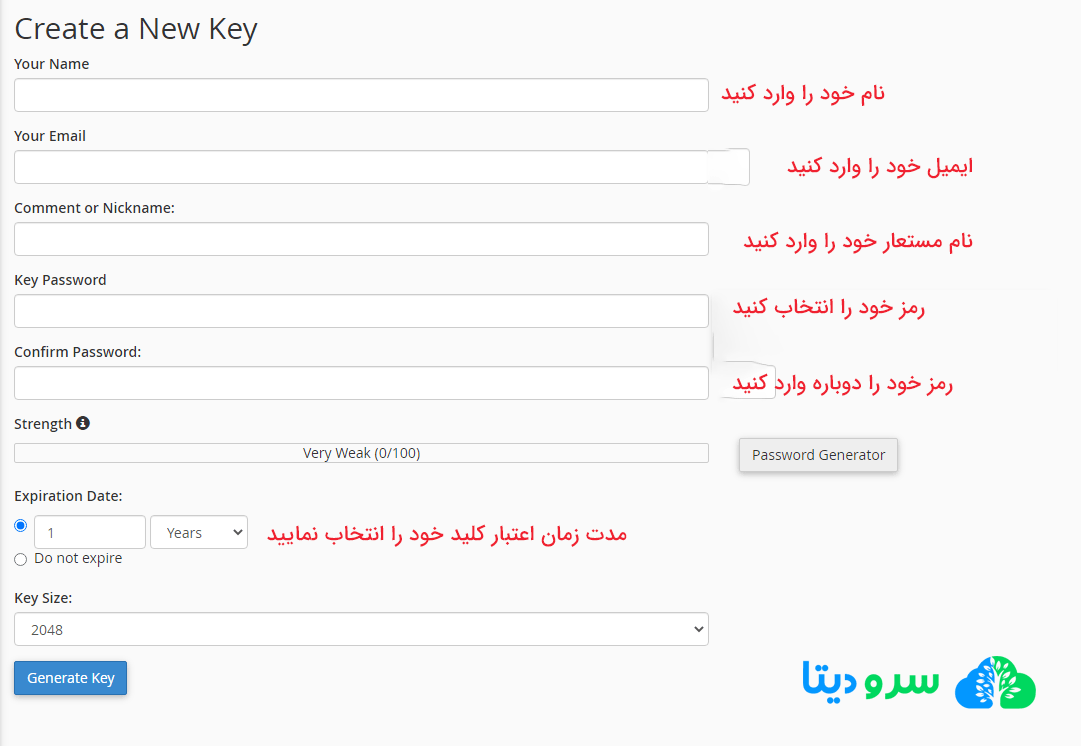
اکنون فیلد های موجود را طبق توضیحاتی که در ادامه برای شما شرح می دهیم پر نمایید:
Your Name: نام خود را در این فیلد وارد کنید.
Your Email: ایمیل خود را در این فیلد وارد کنید.
Comment or Nickname: نام مستعار خود را در این فیلد وارد کنید.
Key Password: در این فیلد باید رمز عبوری برای کلید خود تنظیم نمایید، همچنین می توانید از نوار Strength درجه سختی پسورد خود را مشاهده کنید، بهتر است از پسورد پیشنهادی خود سی پنل که رمز عبور بسیار قدرمتمندی را تنظیم می نماید استفاده نمایید، برای این کار فقط کافی است بر روی گزینه password Generator کلیک نمایید.
Confirm Password: پسوردی که در فیلد قبل وارد کرده ایید، مجددا در این فیلد وارد نمایید.
Expiration Date: در این فیلد باید مدت زمانی که می خواهید رمز شما اعتبار داشته باشد و بعد از آن منقضی شود را وارد کنید، می توانید این تاریخ را از فیلد کشویی به صورت های Days (روز ها)، weeks (هفته ها)، months (ماه ها) و years (سال ها) انتخاب کنید و از فیلد کناری آن نیز می توانید تعداد روز ها یا هفته ها و… را مشخص کنید، برای مثال اگر از منوی کشویی years را انتخاب کنید و تعداد را بر روی 2 تنظیم کنید، رمز شما برای 2 سال اعتبار خواهد داشت.
Key Size: از این فیلد کشویی باید اندازه رمز خود را انتخاب نمایید، میزان امنیت آن ها به ترتیب 4096 و 3072 و 2048 می باشد، یعنی اندازه برزگتر رمز نسب به اندازه کوچک تر ایمن تر نیز می باشد.
در انتهای عملیات برای ساخت کلید رمز بر روی گزینه آبی رنگ Generate Key کلیک نمایید. با مشاهده پیام سبز رنگ The Key has been successfully created، سی پنل به شما اطلاع می دهد که کلید رمز با موفقیت ساخته شده است.
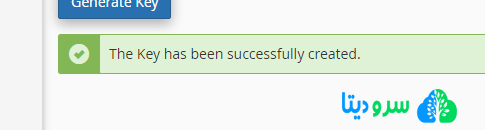
مشاهده یا حذف کلید رمز
در همان صفحه Encryption اگر کمی اسکرول نمایید بخش Public Keys را مشاهده خواهید کرد، از این بخش می توانید وضعیت کلیدهای رمز خود را مشاهده و آن ها حذف نمایید.
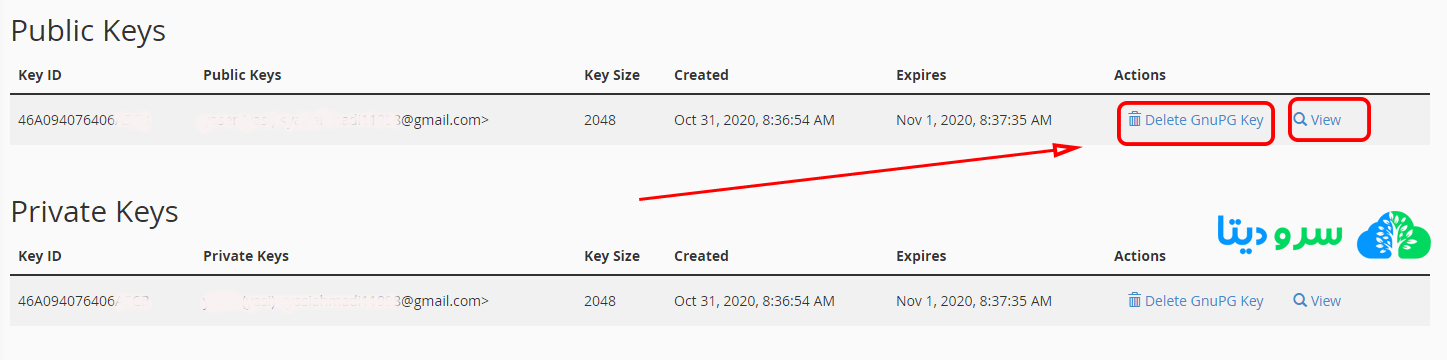
برای حذف کلید رمز فقط کافی است بر روی گزینه delete مقابل کلید رمنز کلیک نمایید.
همچنین برای کپی کردن اطلاعات کلید رمز Encryption، بر روی گزینه View کلیک کنید؛ صفحه ایی همانند تصصویر زیر را مشاهده خواهید کرد.
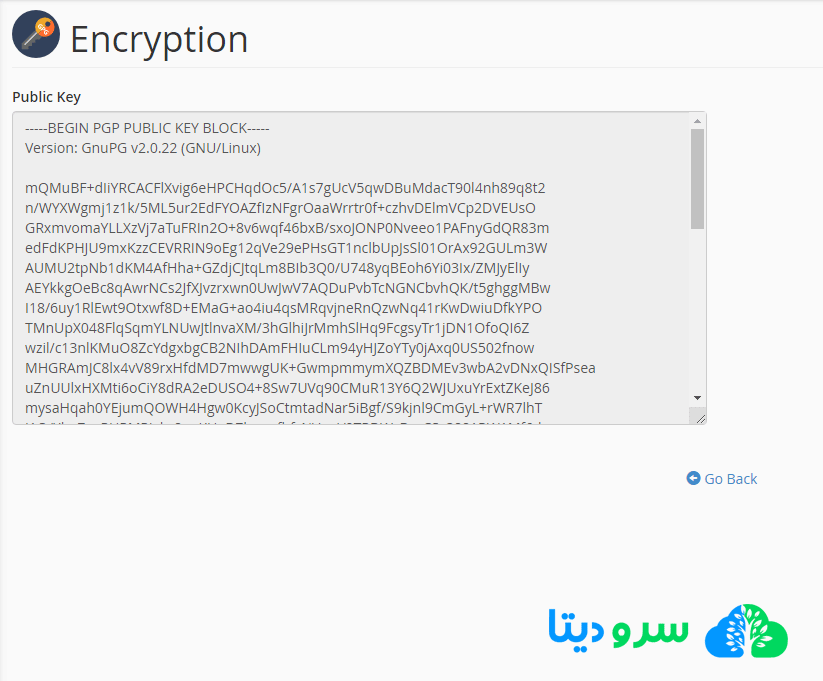
می توانید اطلاعات موجود در کادر را کپی کنید و برای ایمپورت کردن کلید رمز از آن استفاده نمایید.
ایمپورت کردن کلید رمز موجود
در صورتی که قبلا اقدام به ساخت کلید رمز کرده ایید، حال دیگر احتیاجی به ساخت دوباره آن ندارید و با کلیک بر روی گزینه Import Public GPG Key می توانید آن را ایمپورت کنید.
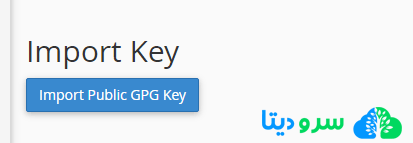
با کلیک کردن بر روی گزینه Import Public GPG Key به صفحه ایی که در تصویر زیر مشاهده می کنید هدایت خواهید شد.
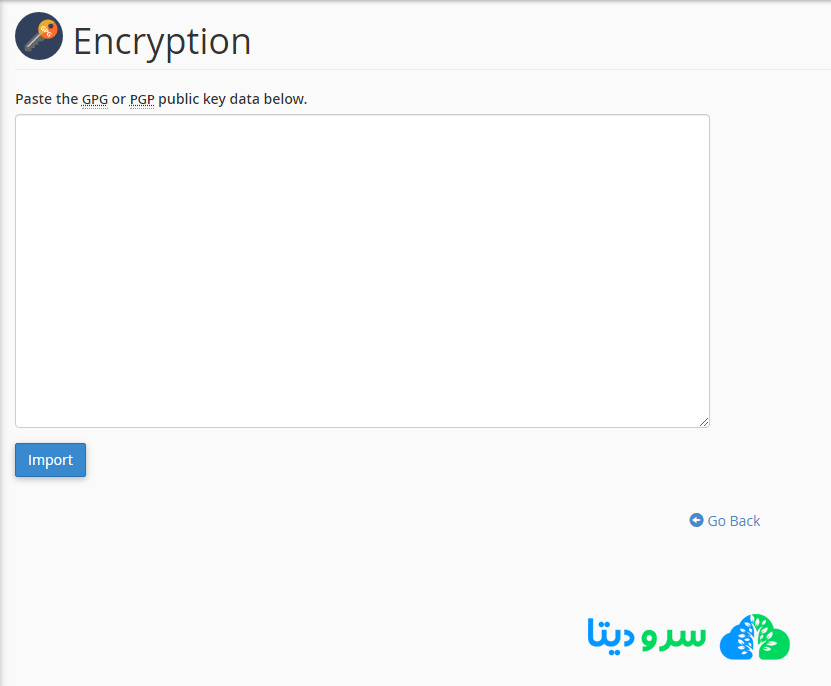
حال کلید رمز خود را کپی کرده و در کادر مشخص شده وارد نمایید و سپس بر روی گزینه Import کلیک نمایید.
امیدواریم آموزش نحوه رمزگذاری ایمیل در سی پنل با Encryption برای شما مفید واقع گردد.





